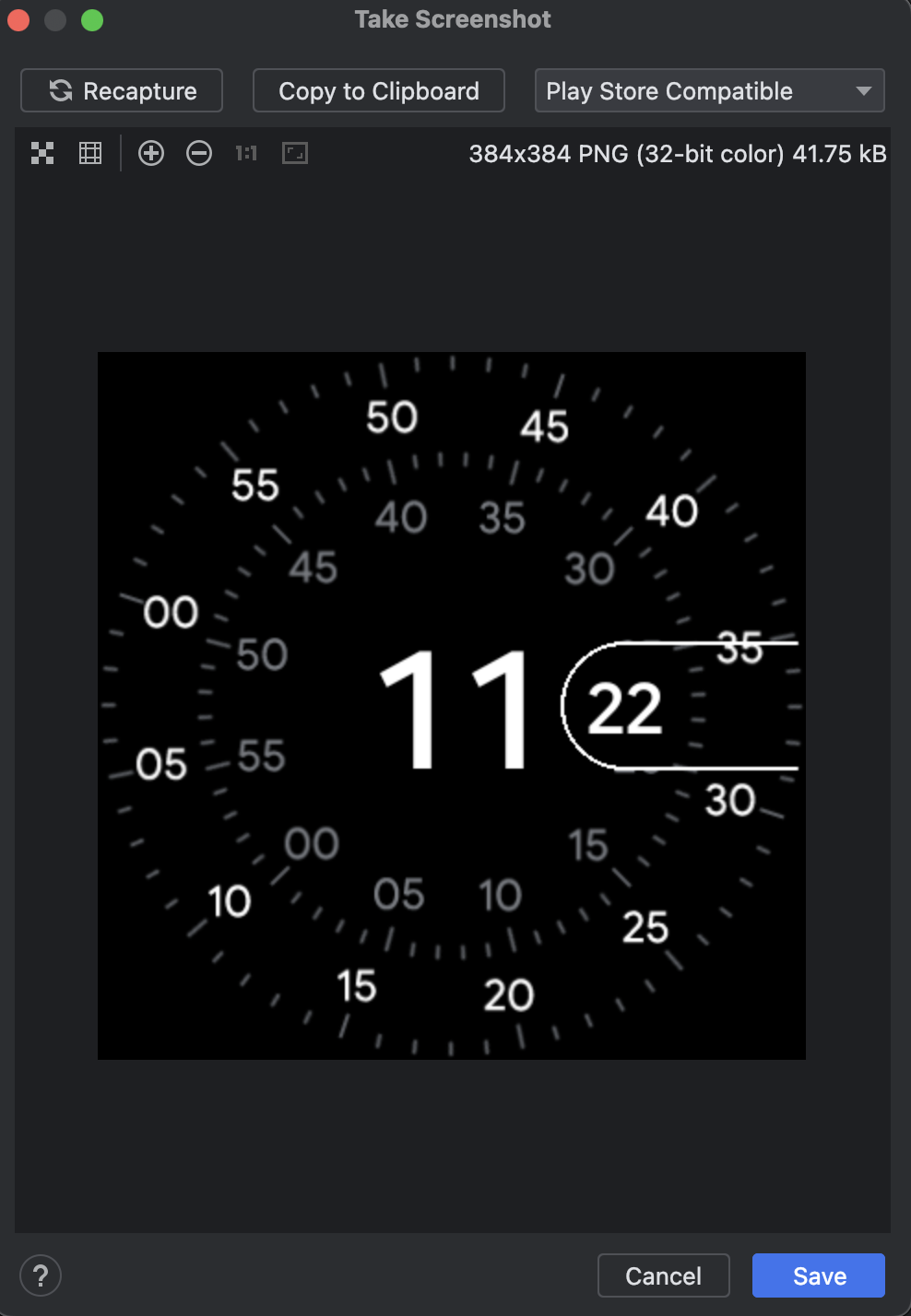Fazer capturas de tela
Mantenha tudo organizado com as coleções
Salve e categorize o conteúdo com base nas suas preferências.
Para fazer uma captura de tela do Android Emulator, clique no botão Take screenshot
 .
.
Na caixa de diálogo Fazer captura de tela, é possível recapturar, editar ou copiar
a imagem capturada. Quando estiver tudo certo com a imagem, clique em Save. O
emulador cria um arquivo PNG com o nome
Screenshot_yyyymmdd-hhmmss.png usando ano, mês,
dia, hora, minuto e segundo da captura. Se preferir, você pode mudar o nome e escolher onde salvar o arquivo.
Para fazer uma
captura de tela de um emulador do Wear OS compatível com o Google Play,
defina o menu suspenso como Compatível com a Play Store.
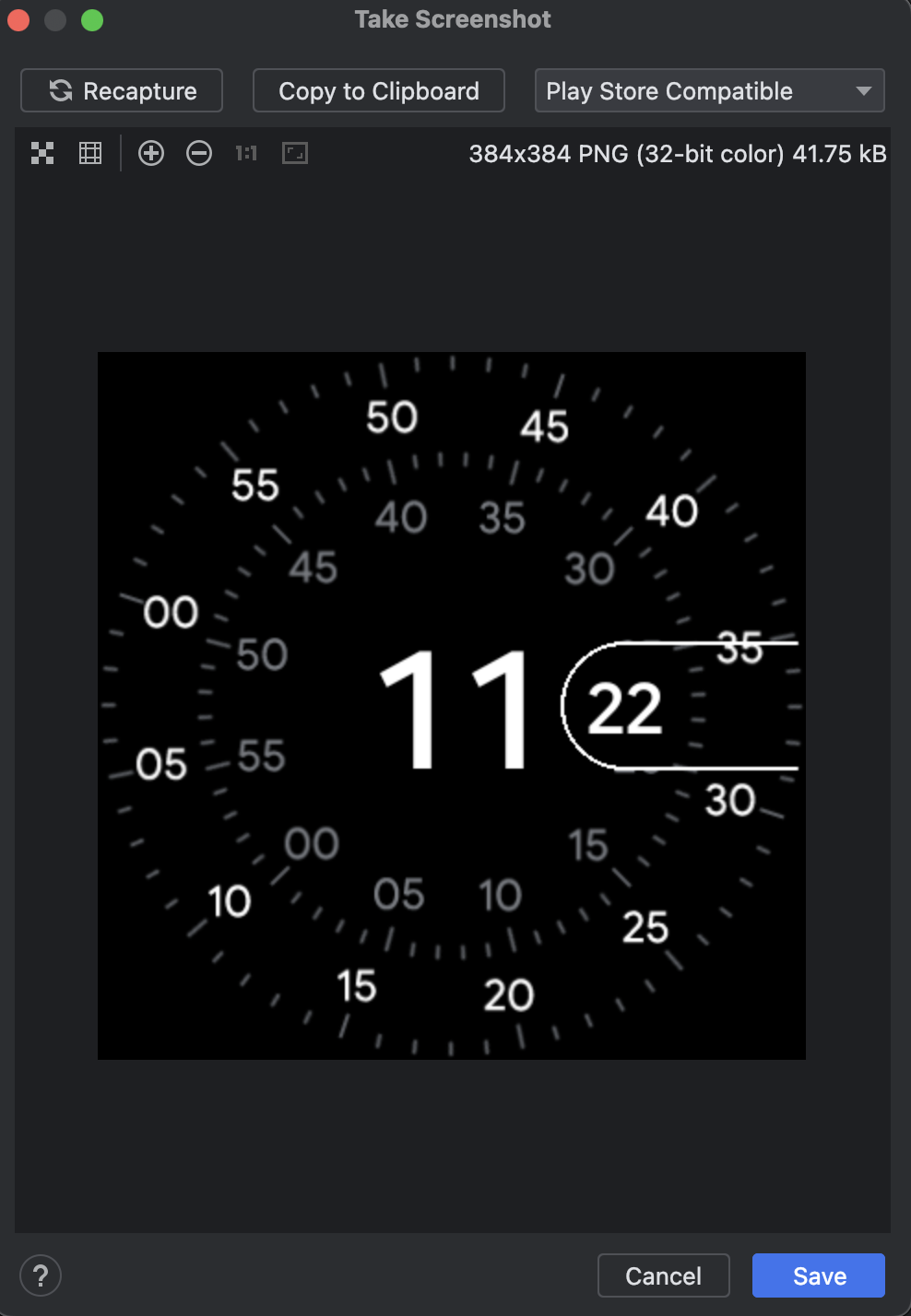
É possível fazer capturas de tela na linha de comando com uma das seguintes
opções:
screenrecord screenshot [destination-directory]adb emu screenrecord screenshot [destination-directory]
O conteúdo e os exemplos de código nesta página estão sujeitos às licenças descritas na Licença de conteúdo. Java e OpenJDK são marcas registradas da Oracle e/ou suas afiliadas.
Última atualização 2025-07-27 UTC.
[[["Fácil de entender","easyToUnderstand","thumb-up"],["Meu problema foi resolvido","solvedMyProblem","thumb-up"],["Outro","otherUp","thumb-up"]],[["Não contém as informações de que eu preciso","missingTheInformationINeed","thumb-down"],["Muito complicado / etapas demais","tooComplicatedTooManySteps","thumb-down"],["Desatualizado","outOfDate","thumb-down"],["Problema na tradução","translationIssue","thumb-down"],["Problema com as amostras / o código","samplesCodeIssue","thumb-down"],["Outro","otherDown","thumb-down"]],["Última atualização 2025-07-27 UTC."],[],[]]
 .
.